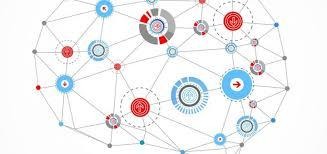윈도우 10 업데이트를 정지시켜보자 (순서대로 사진)
꿀팁/인터넷 팁 2019. 5. 27. 16:54
안녕하세요 민자의 일상블로그입니다.
요즘 너무 늦게자서 늦게일어나는 버릇을 들이고 있는데 진짜 오늘은 열두시에는 자야겠어요.
오늘은 윈도우 10 업데이트를 정지시켜보자! 라는글을 주제로 첫 포스팅을 시작할거에요.
여러분들이 만약 현재 윈도우 10을 사용하는데 아무 불편함이없고 이상이 없다면 업데이트를 안해도
전혀 상관이 없어요. 괜히 윈도우 업데이트를 하다가 현재 잘 사용하고 있는 프로그램과 충돌을 해서
업데이트 전에 잘만 사용하던 프로그램을 삭제하고 다시 설치를 해야한다거나 아예 여러가지
프로그램과 충돌을 해서 컴퓨터 상태가 망가지는걸 확인할 수 있어요.
거기다가 윈도우10업데이트는 보통 자동업데이트라 어제까지만 해도 잘만 사용하던 컴퓨터를
종료하고 보면 업데이트가 되어있는 경우가 많죠.
이런 이유떄문에 윈도우10을 깔면 업데이트를 중지하시는분들이 생겼고
또 점점 많아지고 있습니다. 사람들을 위해 제가 이런 포스팅을 하는거죠! ㅎㅎ
그리고 윈도우 10 업데이트를 정지시키려면 로컬그룹정책편집기(gpedit.msc) 가 필요해요.
윈도우 10 home버전에는 로컬그룹정책편집기가 없어요.
윈도우 홈버전이라면 밑의 링크가서 먼저 다운받고 오세요!
다운받는방법과 순서 코드까지 다 있는 포스팅 ->>https://mjreview.tistory.com/63
다운받고 오셧나요
윈도우키 +R 키를 눌르시면
이런 창이 뜰텐데 gpedit.msc 를 타이핑 후 확인을 눌러주세요.
윈도우키를 못찾겠으면 시작창에서 검색 후 gpedit.msc를 눌러주세요
이렇게 로컬그룹정책편집기를 실행시키시면
이런 창이 뜹니다..
컴퓨터구성 -> 관리템플릿 -> Windows 구성요소 -> Windows 업데이트를
순서대로 눌러주세요
이렇게 눌러주시면 오른쪽에 자동 업데이트 구성 (빨간색 동그라미) 가 있을거에요.
이걸 더블클릭 해주세요.
저는 윈도우 10 체험판을 사용하고 있어서 자동업데이트구성이 없습니다.
그래서 다른창을 띄어놓고 알려드리고 있지만 기본적으로 같으니 사진보시면 됩니다.
구성되지 않음 -> 사용 바꾸고 2- 다운로드 및 자동설치 알림이 있으실건데 그거 체크 -> 확인
누르시면 됩니다. 이렇게 로컬그룹에서의 설정은 끝
이번엔 services.msc 설정을 하셔야해요
또 윈도우키 +R을 눌러서 실행 ! services.msc를 눌러서 확인을 눌러줘요
그러면 아래와 같은 창이 뜰거에요 여기서 windows Update를 더블클릭
저기 아무데나 클릭해서 w누르면 w부터 찾아지니까 참고해주세요
Windows Update를 더블클릭해주시면 이렇게 속성창이 뜨는데
1, 시작작 유형을 사용안함 으로 바꿔주시고
2. 서비스상태를 중지로 바꿉니다
3. 확인을 누르면 업데이트정지!
오늘도 포스팅을 마쳤습니다
다들 고생하셨고 자동업데이트를 통해 곤란을 겪지않으셨으면 좋겠네요
모르는점은 댓글로 언제든지 물어보셔도 됩니다 바로 대댓달아드릴게요!
민자의 일상블로그 잘보고 계시면 공감이나 댓글 한번 부탁드려요
'꿀팁 > 인터넷 팁' 카테고리의 다른 글
| 컴퓨터 간단한 온도측정방법 적정온도 HWMONITOR 링크 (0) | 2019.05.28 |
|---|---|
| 크롬 플래시를 간단하게 항상 허용시켜보자! (0) | 2019.05.28 |
| 윈도우10 홈버전에 한글판 로컬그룹편집기 (gpedit.msc)를 설치해보자 (파일 有) (0) | 2019.05.27 |
| 모니터 무결점 테스트 ! 다운X 무료테스트 + C27JG50 리뷰 (0) | 2019.05.26 |
| 유투브 영상 및 페이스북 영상 추출하는방법!및링크 (2) | 2019.05.26 |